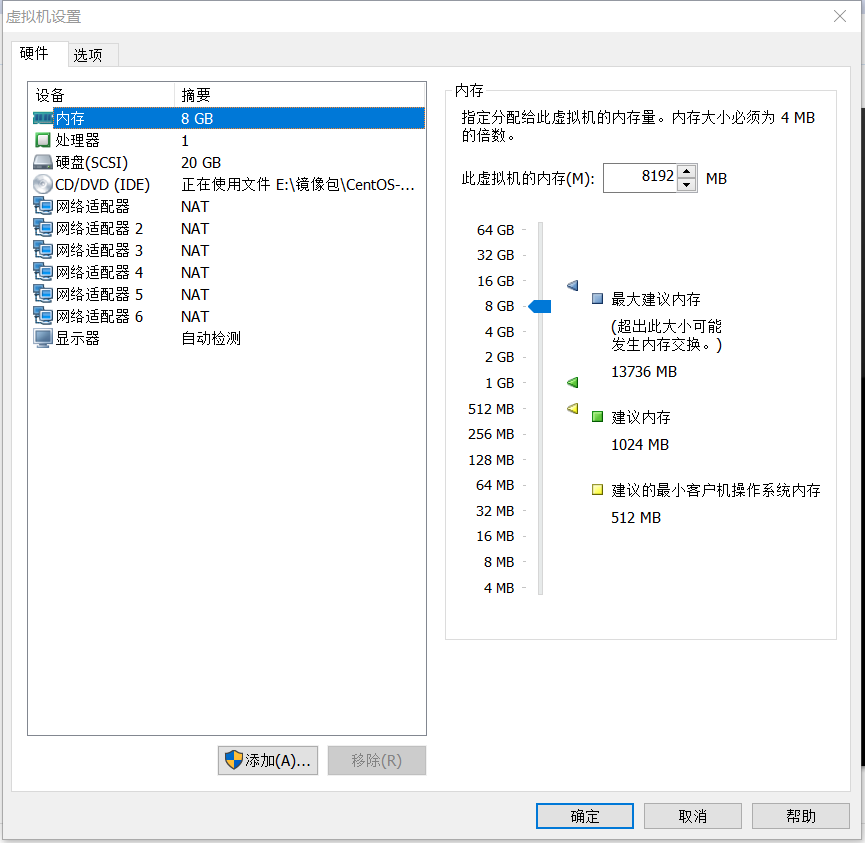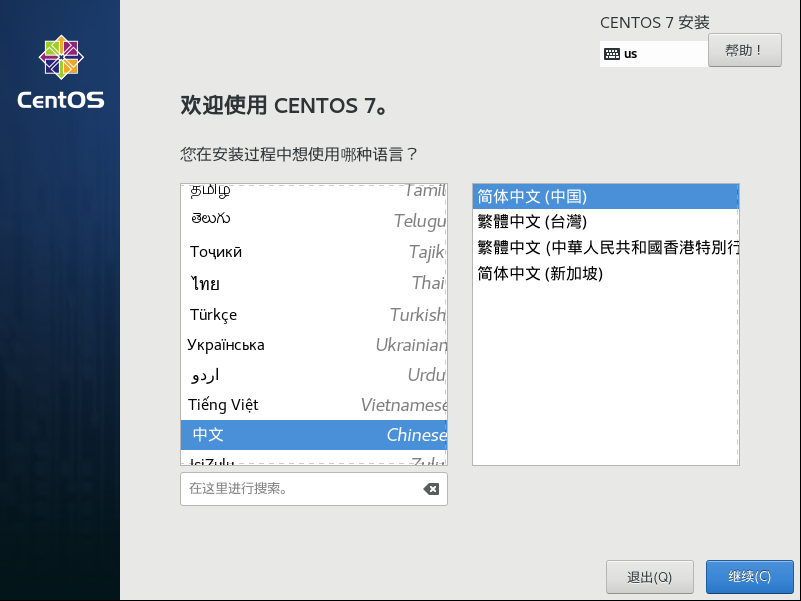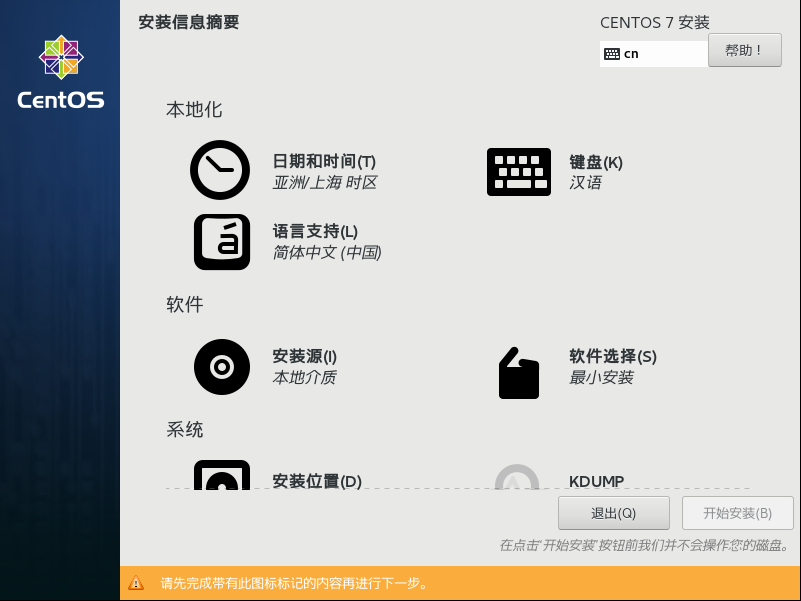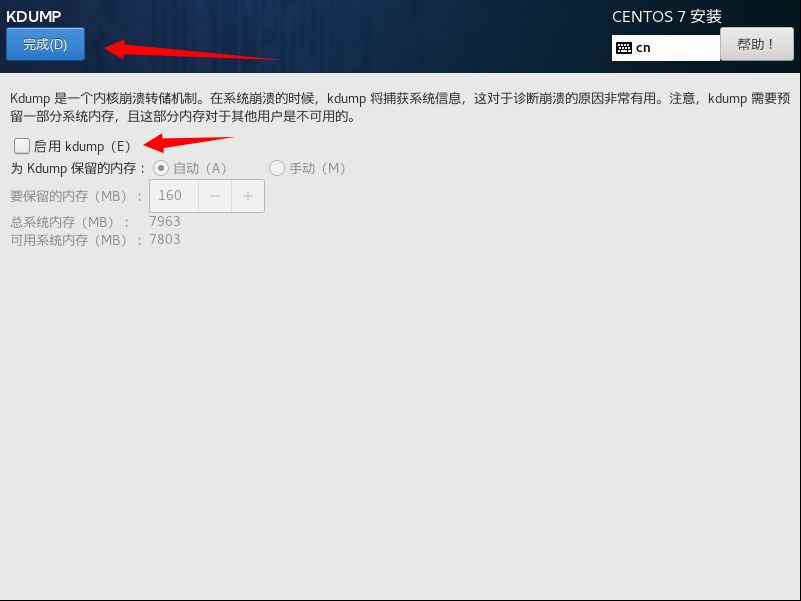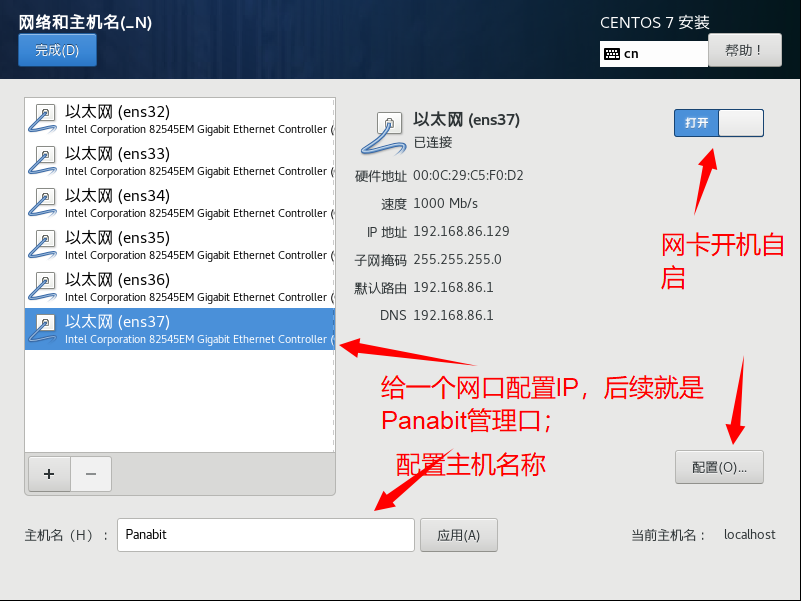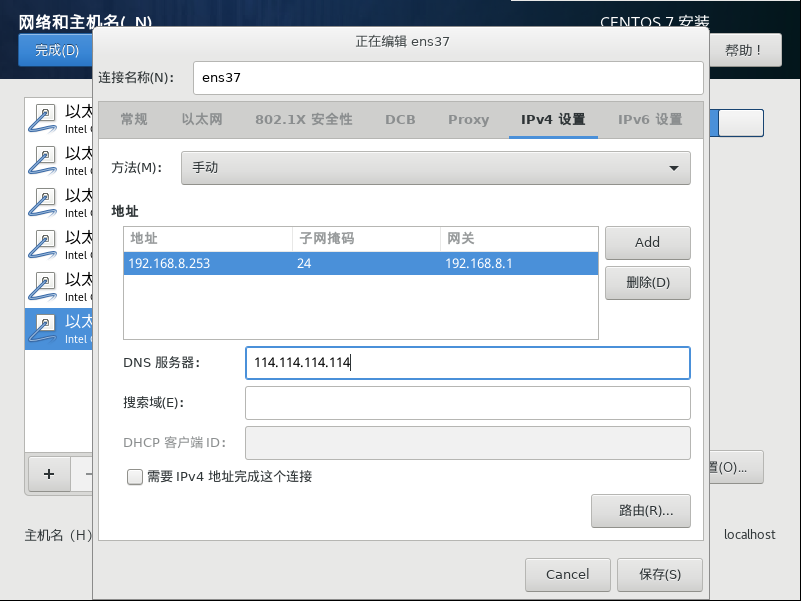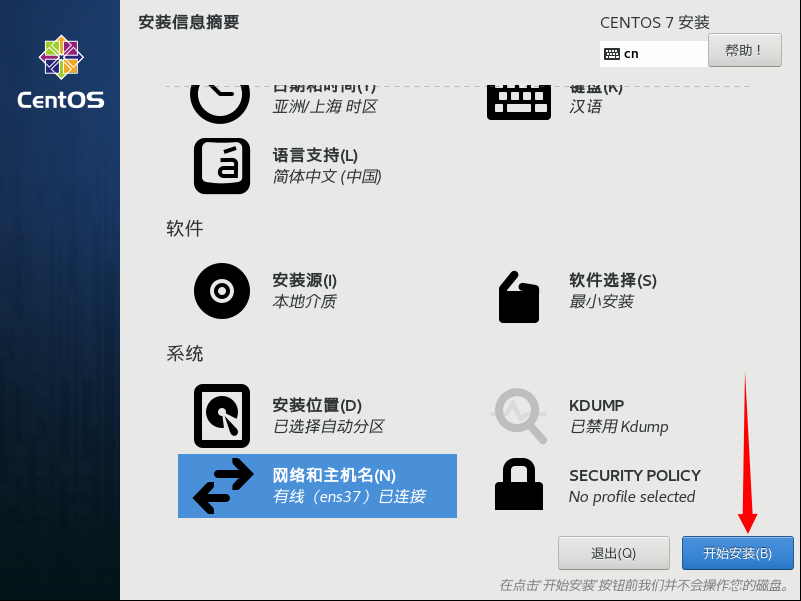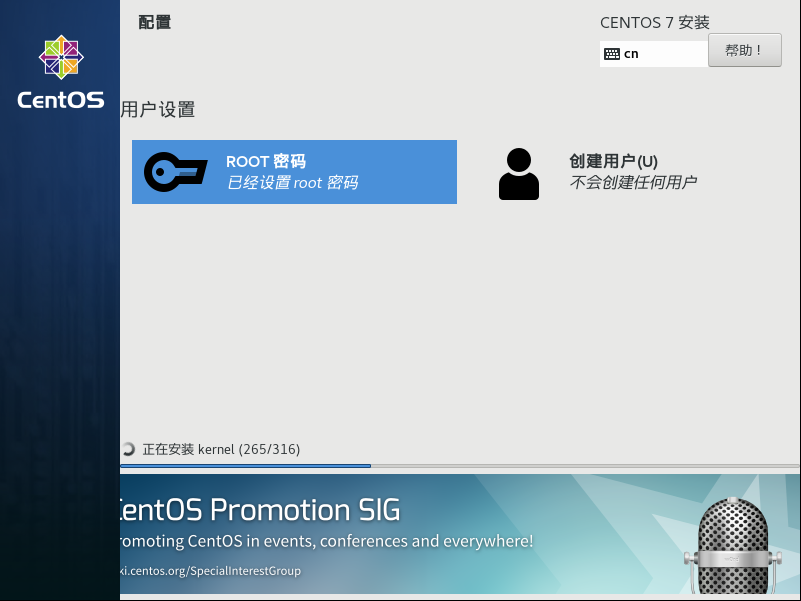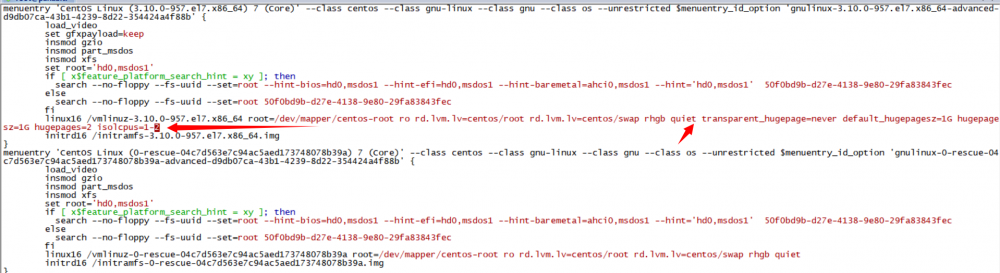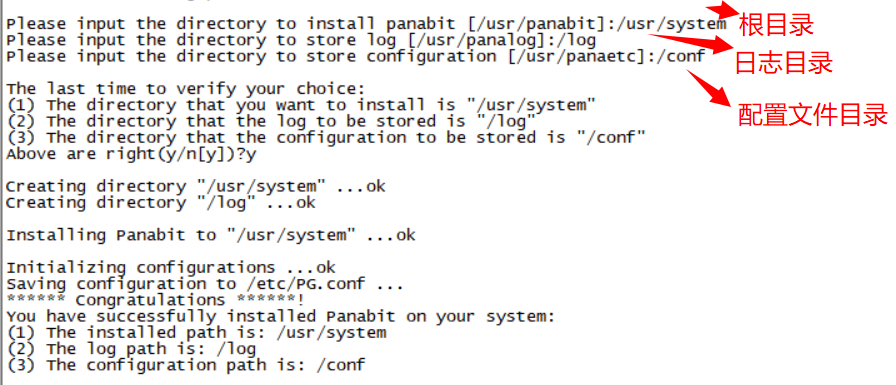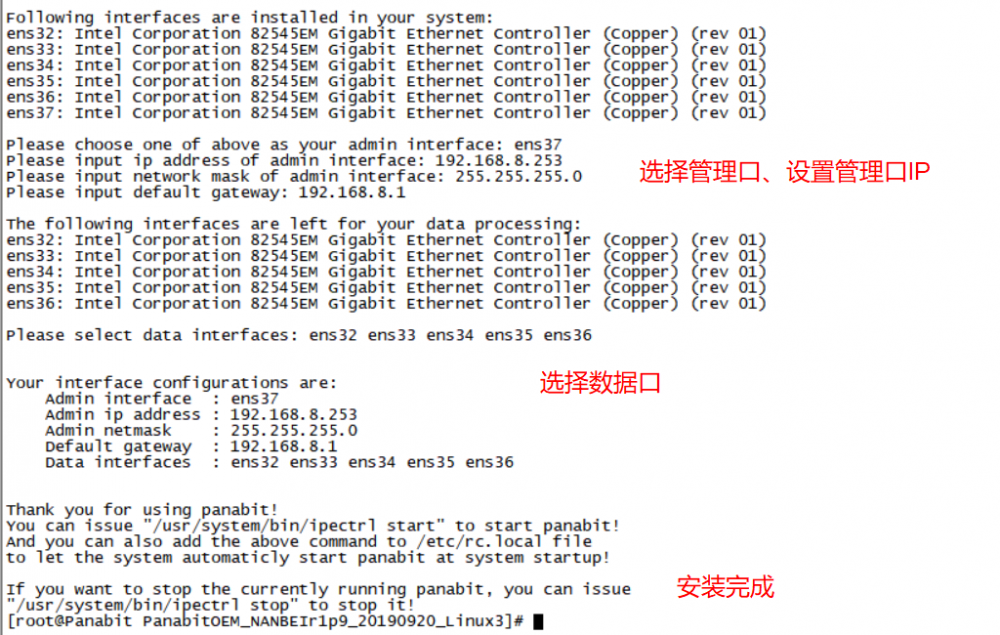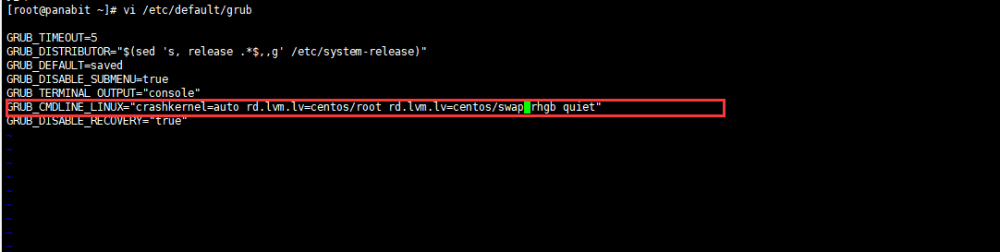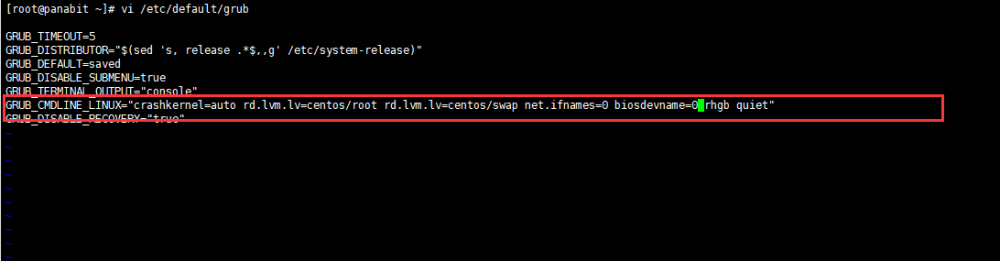如何安装Linux版本Panabit
提前准备
1. 服务器CPU最少大于4G;
2. 服务器最少三张网卡;
3. 准备一个CentOS 7以上的iso镜像文件;
安装CentOS 7
(如果已经安装好CentOS 7,可以忽略这部分)
主要步骤:
1. U盘引导,进入安装程序;
2. 选择系统默认语言;
3. 选择系统安装位置;
4. 关闭KDUMP选项;
5. 设置主机名称和网卡IP;
6. 设置root密码。
1.设置好服务器引导,进入安装程序(修改网卡名称:按Tab建会在页面下显示一行代码在这行代码最后添加参数,达到永久修改网卡名称的效果:先空格 在输入 net.ifnames=0 biosdevname=0 然后回车)
2.选择系统默认的语言,当然选中文;
3.选择完语言,会进入一个安装的配置界面;
在这里我们主要配置一下 “安装位置”, “KDUMP”, “网络和主机名称”三个选项;
4.选择安装的位置:
选择需要安装到哪块硬盘上,自动分区即可;
5.关闭KDUMP, 不需要这个功能;
6.配置网络和主机名称:
A. 设置主机名称;
B. 选择一个网卡来管理设备,后续Panabit安装好后就是管理口;
C. 网卡开机自启打开;
D. 点击配置,给网卡配置IP;
7.给网卡配置一个静态IP,DNS服务器;
点击保存、完成即可;
8. 安装配置页面,“安装位置”, “KDUMP”, “网络和主机名称”三个选项都配置完成后,点击“开始安装”:
9. 设置root密码:
设置完root密码,等待安装完成即可;
不需要创建另外的用户;
安装软件选择的越少,这一步越快!
10. 安装完成,重启,到这里CentOS就安装完成了;
安装Panabit
主要步骤:
1. 安装ifconfig命令;
2. 安装killall命令;
3. 安装lspci;
4. 关闭防火墙;
5. 修改内核参数;
6. 安装Panabit;
1. 输入ifconfig命令,若提示没有该命令,则进行安装; 安装命令: yum -y install net-tools.x86_64
2. 输入killall命令,若提示没有,则进行安装;
安装命令: yum -y install psmisc.x86_64
3. 输入lspci命令,若提示没有该命令,则进行安装;
安装命令: yum install pciutils -y
4. 关闭防火墙:
关闭命令:systemctl stop firewalld;
关闭开机自启: systemctl disable firewalld
5. 修改内核参数, 编辑/etc/grub2.cfg文件,找到
linux16 /vmlinuz-3.10.0-957.el7.x86_64 root=/dev/mapper/centos-root ro crashkernel=auto rd.lvm.lv=centos/root rd.lvm.lv=centos/swap rhgb quiet
在这行后面追加如下内容:
transparent_hugepage=never default_hugepagesz=1G hugepagesz=1G hugepages=2 isolcpus=1-N
其中的N,为CPU的个数,查看方式:
修改完内核参数,重启系统;
6. 终于到了安装Panabit的时候了
(1) 使用WinSCP等工具,将Panabit的安装包,上传到系统;
(2) 解压安装包 tar zxf 安装包名称
(3) 切换到解压后的目录, cd
(4) 执行ipeinstall进行安装;
(5) 设置好Panabit的安装根目录、日志目录、配置文件目录
(6)选择管理口、设置管理口IP、选择数据口
(7)启动Panabit: /usr/system/bin/ipectrl start
(8)加入开机自启:
命令1: echo “/usr/system/bin/ipectrl start” >> /etc/rc.local
命令2: chmod +x /etc/rc.local
(9) 使用https//管理口IP, 就能访问Panabit了;
附:Centos修改网卡名称
1.首先使用ip add命令,查看自己网卡的基本情况;
2.修改grub配置文件,取消一致性网络设备命名,这一步依靠在GRUD_CMDLINE_LINUX中添加net.ifnames=0 biosdevname=0参数来实现 修改命令:vi /etc/default/grub
修改前:
修改后:
3.重新生成GRUB配置并更新内核参数; 生成命令:grub2-mkconfig -o /boot/grub2/grub.cfg
4.修改网卡配置文件参数:
进入网卡配置文件的目录
备份网卡配置文件及修改网卡配置文件的名称ifcfg-eth0
编辑网卡配置文件修改设备名称(vi ifcfg-eth0),修改内容如下保存并退出
5.重启系统reboot。